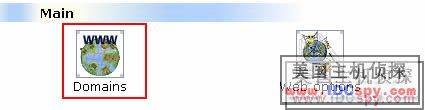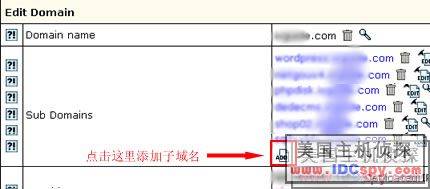IXWebHosting中子域名的添加
出自美国主机知识库
域名其它相关内容:IXWebHosting中注册免费域名流程 IXWebHosting中添加域名的流程 IXWebHosting中域名解析管理 IXWebHosting中如何删除域名
IXWebHosting中子域名的添加
子域名是指级别较低的域名。它被添加在域名的左侧,如 subdomain.example.com。你可以在你的方案允许的范围内尽可能多地创建子域。域名和子域名共享一个DNS 区域并具有同样的功能,包括网站管理、邮件服务、FTP、独立IP 等。
具体操作步骤:
1、登录控制面板:点击https://manage.ixwebhosting.com/ 登录主机控制面板;
2、登录控制面板之后,会看到如下图所示界面:
点击左边的Hosting Products,右边对应出现主机的产品,点击“Manage”按钮进入其管理界面。
3、进入管理页面后,点击“Domains”,进入域名的管理页面,如下图:
PS:如果你已经添加多个一级域名,那么会打开一个域名列表,那么这时选择要添加子域名的域名点击进入。如果只有一个一级域名,那么会直接进入域名编辑页面,如下图:
4、点击ADD按钮,进入下一个操作界面,如下图:
在SubDomain Name的对应的文本框中输入子域名,如:test然后点击Create Subdomain按钮添加完成。
添加完成后,会自动跳转到域名的编辑页面,就可以看到添加的子域名了。这时也会以子域名为名建一个文件夹,只要把网站上传到这个文件夹里,就可以建站了。
内容导航:IXWebHosting | IXWebHosting知识库 | IXWebHosting优惠码 | IXWebHosting官方网站 | IXWebHosting交流区 |
推荐内容:IXWebHosting省钱攻略